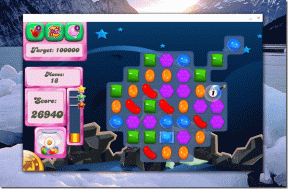Odpravite težavo z dvojnim klikom miške Logitech
Miscellanea / / November 28, 2021
Če se tudi vi soočate s težavo z dvojnim klikom miške Logitech, ste na pravem mestu. Dodatki in periferne naprave Logitech kot so tipkovnice, miška, zvočniki in še veliko več, so znani po optimalni kakovosti po stroškovno ugodnih cenah. Logitechovi izdelki so dobro zasnovan z visokokakovostno strojno in programsko opremo pa še precej ugodno. Na žalost naprave po nekaj letih uporabe naletijo na nekaj napak ali poškodb. Težava z dvojnim klikom miške Logitech je ena izmed njih. Uporabniki Logitechove miške so se pritožili tudi nad temi težavami:
- Ko ti enkrat kliknite z miško, to rezultat dvojnega klika namesto tega.
- Datoteke ali mape, ki jih povlečete, lahko spustiti na sredini poti.
- pogosto, kliki se ne registrirajo.
O težavi z dvojnim klikom so poročali tako pri miški Logitech (nova in stara) kot pri miški Microsoft. Preberite ta priročnik, če želite odpraviti težavo z dvojnim klikom miške Logitech v računalniku z operacijskim sistemom Windows 10.

Vsebina
- Kako odpraviti težavo z dvojnim klikom miške Logitech
- Predhodno odpravljanje težav.
- 1. način: prilagodite nastavitve miške
- Metoda 2: Izpraznite statični naboj
- 3. način: Znova namestite gonilnike miške
- 4. način: Ponastavite brezžično miško Logitech
- 5. način: Vložite zahtevek za garancijo
- 6. način: Ročno popravite ali zamenjajte vzmet
Kako odpraviti težavo z dvojnim klikom miške Logitech
Za težavo z dvojnim klikom miške Logitech je več razlogov, kot so:
- Težave s strojno opremo: Včasih lahko težave s strojno opremo ali fizične poškodbe samodejno sprožijo dvojni klik, tudi če kliknete samo enkrat. Prav tako lahko prisili gumb za pomikanje, da skoči, namesto da se pomika. Ohlapna povezava z računalniškimi vrati bo vplivala tudi na normalno delovanje miške.
- Nepravilne nastavitve miške: Nepravilne nastavitve miške v računalniku z operacijskim sistemom Windows bodo povzročile težavo z dvojnim klikom.
- Akumulacija bremena: Če uporabljate miško Logitech dlje časa, zaporedoma, se naboj, ki je prisoten v miški, nabere, kar povzroči težavo z dvojnim klikom miške Logitech. Da bi se temu izognili, med več urami dela počivajte miško za nekaj minut, da razbremenite vse statične naboje, ki so se nabrali v miški.
- Težava z vzmetjo miške: Po dolgi uporabi se lahko vzmet v miški zrahlja in povzroči težave z drsnikom miške in gumboma za klik. Preberite 6. metodo, če želite izvedeti, kako zamenjati vzmet.
- Zastareli gonilniki naprav: Gonilniki naprav, nameščeni v vašem sistemu, lahko sprožijo težavo z dvojnim klikom miške Logitech, če niso združljivi. To težavo lahko hitro odpravite tako, da posodobite gonilnik na najnovejšo različico. Čeprav bi to lahko preprečilo zagon Logitechova programska oprema v vašem sistemu.
Predhodno odpravljanje težav
Preden nadaljujete z resnim odpravljanjem težav, morate opraviti nekaj preverjanj:
1. Preverite, ali je vaša miška Logitech fizično poškodovanali zlomljeno.
2. Preverite, ali je izdelek še vedno pod garancijo kot lahko zahtevate zamenjavo.
3. Poskusite priključiti miško v a drugačno pristanišče.
4. Povežite a drugačna miška na svoj računalnik in preverite, ali deluje.
5. Prav tako priključite miško na drug računalnik in preverite, ali težava še vedno obstaja. Če miška deluje pravilno, preverite nastavitve miške v računalniku z operacijskim sistemom Windows.
1. način: prilagodite nastavitve miške
Če nastavitve naprave niso pravilno nastavljene, lahko pride do težave z dvojnim klikom miške Logitech. Spodaj so navedene možnosti za popravljanje nastavitev miške v sistemu Windows 10.
Možnost 1: Uporaba lastnosti miške
1. Vrsta Nadzorna plošča v Iskanje v sistemu Windows bar in zagon Nadzorna plošča od tod.
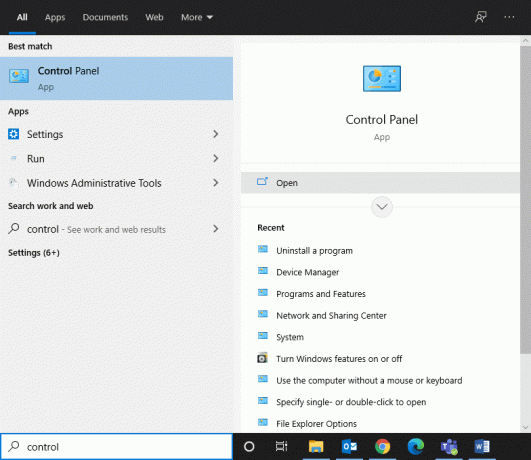
2. Nastavite Ogled po možnost za Velike ikone.
3. Nato kliknite na miška, kot je prikazano spodaj.
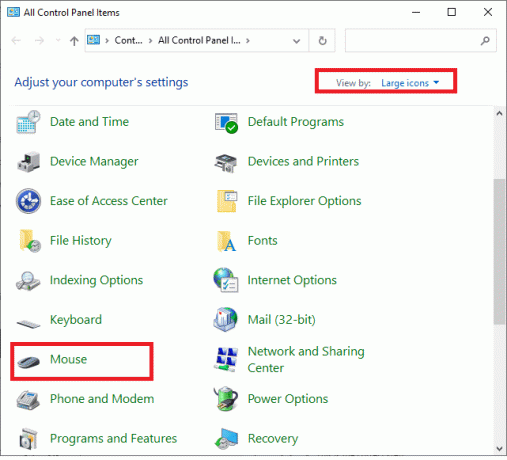
4. Pod Gumbi zavihek Lastnosti miške okno, povlecite drsnik, da nastavite Hitrost do Počasi.
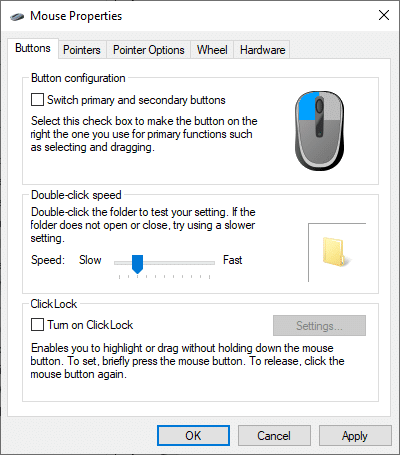
5. Nazadnje kliknite na Uporabi > V redu. Ti koraki bodo zmanjšali hitrost dvojnega klika in rešili težavo.
2. možnost: uporaba možnosti File Explorer
1. Vnesite in poiščite en klik v iskalni vrstici, kot je prikazano.
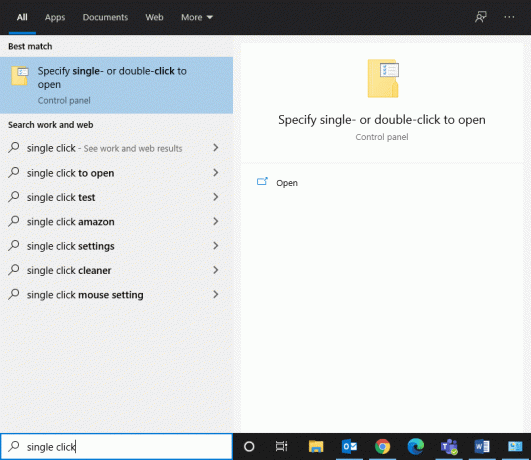
2. Odprto Določite en- ali dvoklik za odpiranje iz desnega podokna.
3. V General zavihek, pojdite na Kliknite elemente, kot sledi oddelek.
4. Tukaj izberite Dvokliknite, da odprete element (enkratni klik za izbiro) možnost, kot je poudarjeno.
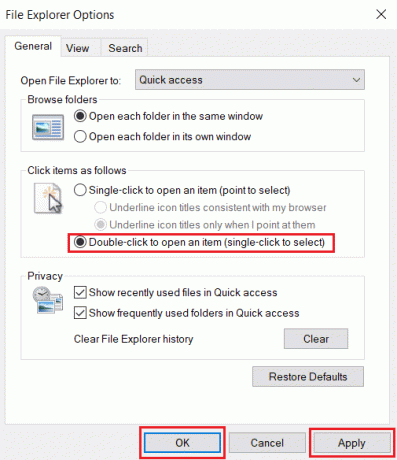
5. Na koncu kliknite na Uporabi > V redu in znova zaženite računalnik za izvajanje teh sprememb.
Metoda 2: Izpraznite statični naboj
Kot smo že omenili, se statični naboj nabere v miški, ko se uporablja dalj časa. Priporočljivo je, da pustite miško počivati vmes za nekaj minut. Lahko pa poskusite naslednje, da sprostite nakopičene stroške, da odpravite težavo z dvojnim klikom miške Logitech:
1. Ugasni miško Logitech z uporabo Gumb za preklop kot je prikazano na spodnji sliki.

2. zdaj, odstranite baterije od tega.
3. Pritisnite gumbe miške na izmenični način, neprekinjeno, eno minuto.
4. Vstavite baterije v miško previdno in preverite, ali je težava odpravljena.
Preberite tudi: Kako popraviti, da iCUE ne zazna naprav
3. način: Znova namestite gonilnike miške
Gonilniki naprav, nameščeni v vašem sistemu, lahko sprožijo težavo z dvojnim klikom miške Logitech, če niso združljivi. To težavo lahko hitro odpravite tako, da gonilnik miške posodobite na najnovejšo različico. To lahko storite na dva načina.
Metoda 3A: prek spletnega mesta Logitech
1. Obiščite Uradna spletna stran Logitech.
2. Najti in Prenesi gonilnike, ki ustrezajo različici sistema Windows na vašem računalniku.
3. Dvokliknite na prenesena datoteka in sledite navodilom namestite to.
Metoda 3B: prek upravitelja naprav
1. Odprto Upravitelj naprav tako, da ga iščete v Iskanje Windows bar.

2. Dvokliknite za razširitev Miške in druge kazalne naprave možnost.
3. Poiščite svoje Logitech miška (miška, skladna s HID) in z desno miškino tipko kliknite nanjo. Tukaj kliknite na Odstranite napravo, kot je prikazano spodaj.
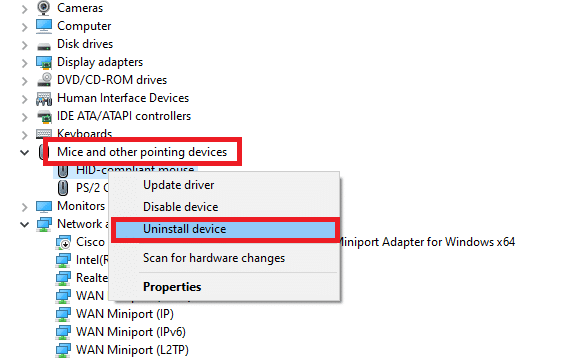
4. Odklopite miško iz računalnika, odstranite baterije in počakaj za nekaj minut.
5. Znova zaženite sistem.
6. Naj Windows prenesi in posodobi ustrezne gonilnike samodejno.
To bi moralo odpraviti težavo z dvojnim klikom miške Logitech. Če ne, poskusite naslednjo rešitev.
Preberite tudi:10 najboljših miških pod 500 Rs. v Indiji
4. način: Ponastavite brezžično miško Logitech
Preberite naš vodnik naprej Popravite, da brezžična miška Logitech ne deluje za rešitev vseh težav, povezanih z brezžično miško Logitech. Ponastavitev bo osvežila brezžično povezavo in morda odpravila težavo z dvojnim klikom miške Logitech.
5. način: Vložite zahtevek za garancijo
Če za vašo napravo velja garancijsko obdobje, vložite garancijski zahtevek tako, da obiščete Logitechovo uradno spletno mesto in prijavite težavo z dvojnim klikom miške Logitech.
1. Odprite podana povezava v katerem koli Spletni brskalnik.

2. Prepoznajte svoj izdelek s pravilno serijsko številko ali z uporabo kategorije in podkategorije izdelka.
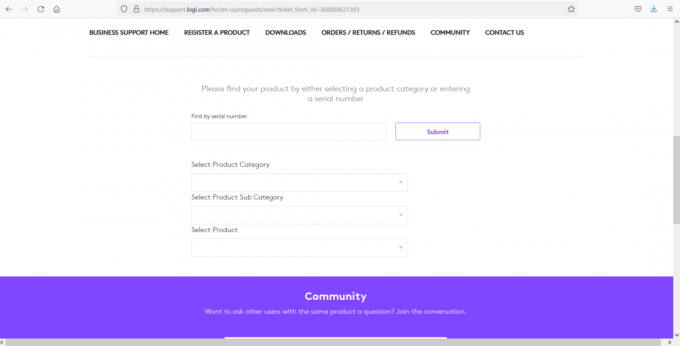
3. Opišite težavo in registrirajte svojo pritožbo. Počakaj na priznanje vaše pritožbe.
4. Preverite, ali je vaša miška Logitech primerna za zamenjavo ali popravilo, in nadaljujte ustrezno.
6. način: Ročno popravite ali zamenjajte vzmet
Če ne morete uveljavljati garancije za miško in obstaja težava z vzmetjo, jo je mogoče odpraviti. Vsakič, ko kliknete z miško, se vzmet pritisne in sprosti. Če je vzmet zlomljena ali poškodovana, lahko povzroči težavo z dvojnim klikom miške Logitech ali težave s klikom, ki niso registrirani.
Opomba: Spodaj omenjene korake je treba izvesti z skrajna previdnost in previdnost. Majhna napaka med popravilom bi lahko naredila vašo miško Logitech popolnoma neuporabno. Zato nadaljujte na lastno odgovornost.
1. Odstranite zgornjo zaščito pokrov telesa miške Logitech.
2. Poiščite vijaki iz štirih vogalov spodnje strani miške. Nato previdno odvijte telo iz njega.
Opomba: Pazite, da ne motite notranjega vezja, ko odstranite vijake.
3. Poišči klik mehanizem v vaši miški. Videli boste a Beli gumb na vrhu mehanizma za klikanje.
Opomba: Pri rokovanju s kliknim mehanizmom bodite previdni, saj lahko pade.
4. Zdaj dvignite in odstranite črn etui mehanizma za klik z izvijačem s ploščato glavo.
5. Naprej, pomlad odgovoren za težavo z dvojnim klikom miške Logitech bo viden na vrhu mehanizma za klik. Postavite vzmet na tla in jo držite s prsti.
6. Če vaša vzmet ni v pravi krivulji, uporabite izvijač in upognite vzmet dokler se ne vzpostavi pravilna krivulja.
7. Ko je pomlad prestrukturiran do svoje pravilne ukrivljene oblike.
8. Namestite vzmet na zapah, kot je bila pred uporabo majhnega kaveljčka.
9. Uporabite prostor na zadnjem koncu vzmeti, da jo postavite na mehanizem za klik.
10. V tem koraku ponovno sestaviti mehanizem za klik. Postavite beli gumb na vrh mehanizma za klik.
11. Naredite test klikov preden zapakirate komponente miške.
12. končno, postavite pokrov telesa miške Logitech in pritrdite z vijaki.
Ta metoda je dolgotrajna in zahteva veliko potrpljenja. Poleg tega zahteva skrbno ravnanje, da preprečite okvaro naprave. Zato ni priporočljivo. Za rešitev te težave se lahko obrnete na tehnika.
Priporočeno:
- Popravite programsko opremo Logitech Gaming, ki se ne odpre
- Odpravite težavo pri zagonu Logitech Download Assistant
- Kako popraviti kodo napake 775 na DirecTV
- Kako popraviti napako 0x80300024
Upamo, da vam je bil ta vodnik koristen in vam je uspelo odpravite težavo z dvojnim klikom miške Logitech v računalniku z operacijskim sistemom Windows. Sporočite nam, katera metoda vam je najbolj ustrezala. Tudi, če imate kakršna koli vprašanja ali predloge v zvezi s tem člankom, jih lahko spustite v razdelek za komentarje.